Diodon
Diodon är en övervakningsapp för öppen källkod som stöder många Linux-baserade skrivbordsmiljöer. Förutom att hålla koll på kopieringshistoriken och låta dig klistra in innehåll som har kopierats tidigare har det också ett unikt synkroniseringsläge där innehåll som valts från mus är omedelbart tillgängligt för att klistra in utan att du behöver kopiera det manuellt. Det stöder också URI-filer och loggar dem till urklippshistoriken, så att du kan klistra in filer som har kopierats tidigare. Diodon har ett alternativ för oändliga klippbordsposter, så du kan fortsätta spara klipp utan att behöva oroa dig för att förlora innehåll.
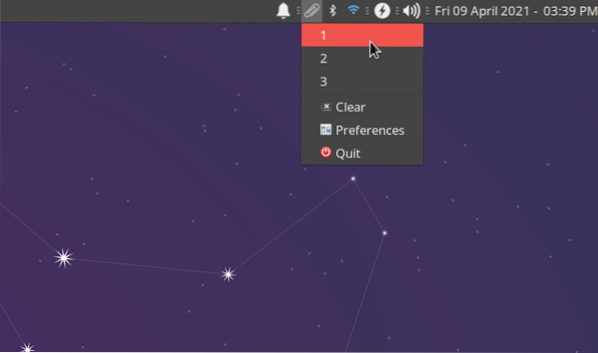
För att installera Diodon i Ubuntu, använd kommandot som anges nedan:
$ sudo apt installera diodonDu kan installera Diodon i andra Linux-distributioner från pakethanteraren. Du kan också få körbara binärer genom att sammanställa källkoden som är tillgänglig på GitHub.
Diodon har inget programfönster. Det visas som en panelindikator / applet när du startar den från applikationsmenyn (som visas på skärmdumpen ovan).
Parcellit
Parcellite är en avancerad övervakningsapp för Urklipp för Linux. Den har många anpassningsalternativ för att övervaka urklippens val och erbjuder en inställning för att lagra bestående urklippsloggar. Applet har ett ganska grundläggande gränssnitt som bara visar en rullgardinsmeny för att återanvända ditt tidigare innehåll som har kopierats till Urklipp och ett sätt att redigera Urklippshistorik. Du kan dock komma åt dess omfattande anpassningsinställningar genom att högerklicka på panelappleten eller genom att klicka på inställningarna beroende på skrivbordsmiljön du använder. Det erbjuder också alternativ för att anpassa kortkommandon, söka efter tidigare klipp, anpassade användaråtgärder och automatisk klistra in funktionalitet.
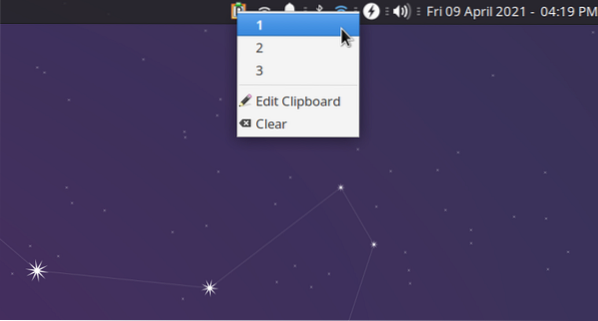
För att installera Parcellite i Ubuntu, använd kommandot som anges nedan:
$ sudo apt installera parcelliteDu kan installera Parcellite i andra Linux-distributioner från pakethanteraren. Du kan också få körbara binärer genom att sammanställa källkoden som är tillgänglig på GitHub.
GPaste
GPaste är ett övervakningsverktyg för urklipp med ett modernt användargränssnitt skrivet i GTK3. Den har spårning och loggning av klippbordet, inklusive tvåvägs synkronisering med primära val som görs med musen. GPaste låter dig också lägga till dina egna poster i urklippshistoriken och har ett alternativ för att direkt ladda upp innehåll till "pastebin" onlinetjänst. GPaste verkar inte ha en panel-applet för enkel åtkomst men den kommer med en dedikerad GNOME Shell-förlängning som installeras med sitt huvudpaket. GPaste har ett kommandoradsgränssnitt så att du också kan använda det i terminalemulatorer.
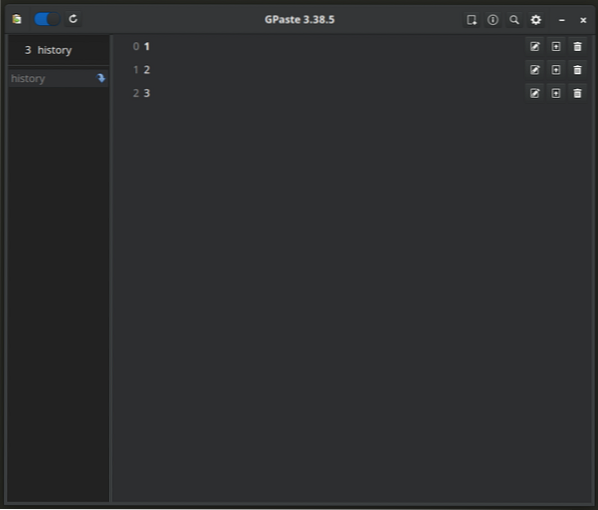
För att installera GPaste i Ubuntu, använd kommandot som anges nedan:
$ sudo apt installera gpasteDu kan installera GPaste i andra Linux-distributioner från pakethanteraren. Du kan också få körbara binärer genom att sammanställa källkoden som är tillgänglig på GitHub.
CopyQ
CopyQ app för övervakning av urklipp har ett särskilt fönster för att hantera dina urklippsval samt en panel-applet för att snabbt komma åt din urklippshistorik. Den har en fliklayout där du kan flytta innehåll mellan olika poster. Du kan också kategorisera urklippsloggar genom att tilldela dem taggar och hitta dem lätt senare med det integrerade sökfältet. Det stöder också fil-URI: er, anpassningsbara kortkommandon, vim-liknande tangentbindningar, användarskript, inbyggd textredigerare och ett kommandoradsgränssnitt för att köra appen i terminalen.
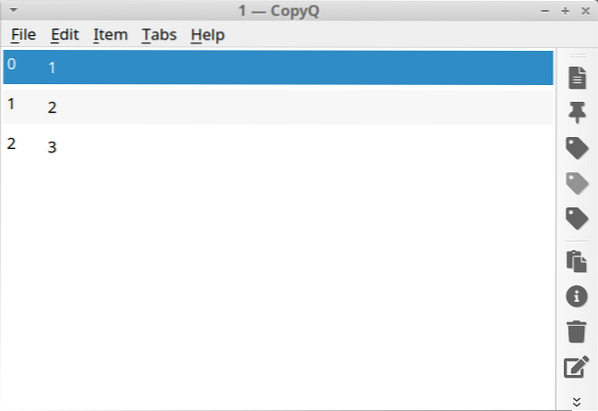
För att installera CopyQ i Ubuntu, använd kommandot som anges nedan:
$ sudo apt installera copyqDu kan installera CopyQ i andra Linux-distributioner från pakethanteraren. Du kan också få körbara binärer genom att sammanställa källkoden som är tillgänglig på GitHub.
Skrivbordsmiljöspecifika skrivbordshanterare
Alla ovan nämnda applikationer fungerar med alla större skrivbordsmiljöer. Nedan följer några applikationer för urklippshanteraren som endast kan fungera med specifika skrivbordsmiljöer / distributioner:
- Klipper - Installeras som standard i KDE-baserade Linux-distributioner
- Urklippsindikator - Den kan installeras i GNOME Shell-baserade skrivbordsmiljöer
- Clipman - En klippbordshanterare för xfce4-skrivbordsmiljö (paketnamn är vanligtvis "xfce4-clipman")
- Budgie Clipboard Applet - Tillgänglig som standard i Budgie-skrivbordsmiljön
- Qlipper - En urklippshanterare som ingår i skrivbordsmiljöerna LXDE / LXQt
Slutsats
Det här är några av de mest användbara klippbordshanterarna som finns tillgängliga för Linux. Många distributioner skickar sin egen urklippsövervakningsapplet / -indikator i dessa dagar och utvecklingen av vissa appar för urklippsövervakning som tidigare fungerade har upphört.
 Phenquestions
Phenquestions


